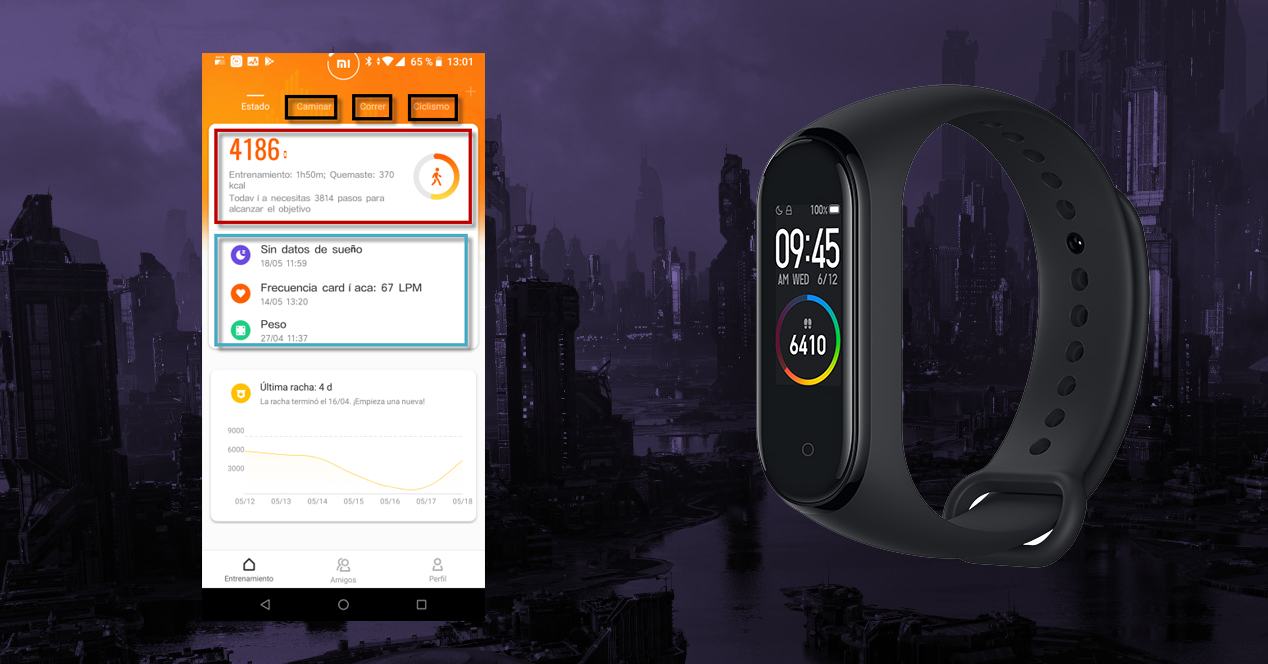Mi Fit era la app de Xiaomi para las pulseras inteligentes y smartwatches de este fabricante chino. Consolidando cada vez más lo que es ya un producto referente en el mundo de los wearables para controlar nuestra actividad física, pulso cardíaco, monitorizar el sueño y más. Pero ya no la vas a encontrar más así ni en Google Play ni en App Store ni en ningún otro lugar, ya que es una app que ha evolucionado y ahora se llama de otra forma distinta.
Pero, aunque la aplicación ha cambiado de nombre, su funcionamiento es el mismo que antes. Es decir, es compatible con las smartbands que ha lanzado la marca asiática, además de otros productos como las zapatillas inteligentes del fabricante y más. Por tanto, si queréis conocer más a fondo todo lo que nos puede ofrecer, os dejamos esta guía que os ayudará a comprender cada uno de los ajustes que nos encontraremos.
Ahora Mi Fit es Zeep Life
El nuevo seudónimo de Zepp proviene de la conocida marca Amazfit, que ahora ha cambiado su nombre a Zepp. Y sí, Amazfit y Xiaomi tienen mucho en común, pues la primera existe gracias a la segunda, aunque vendan sus equipos por separado. Por lo que este cambio de nombre en la propia aplicación que utilizamos para vincular las pulseras del fabricante asiático con nuestros móviles tiene bastante sentido, aunque no lo creamos.
Con los nuevos cambios, la aplicación Mi Fit recibe el nombre de Zepp Life. Sin embargo, seguirá proporcionando soporte de aplicaciones para los productos de la marca que ya están en circulación. Además, la interfaz de la aplicación seguirá siendo la misma y solo el nombre de la aplicación y el logotipo de la aplicación serán los principales cambios que podrás encontrar.
Por lo que no supondrá ningún tipo de novedad más allá del cambio del nombre que hemos podido comprobar de esta aplicación. No obstante, por si aún tienes instalada la app en tu teléfono, nos vamos a referir a ella de las dos formas, para evitarte complicaciones. Por lo que, cada uno de los pasos que veremos a lo largo del artículo, te servirán en ambas apps.
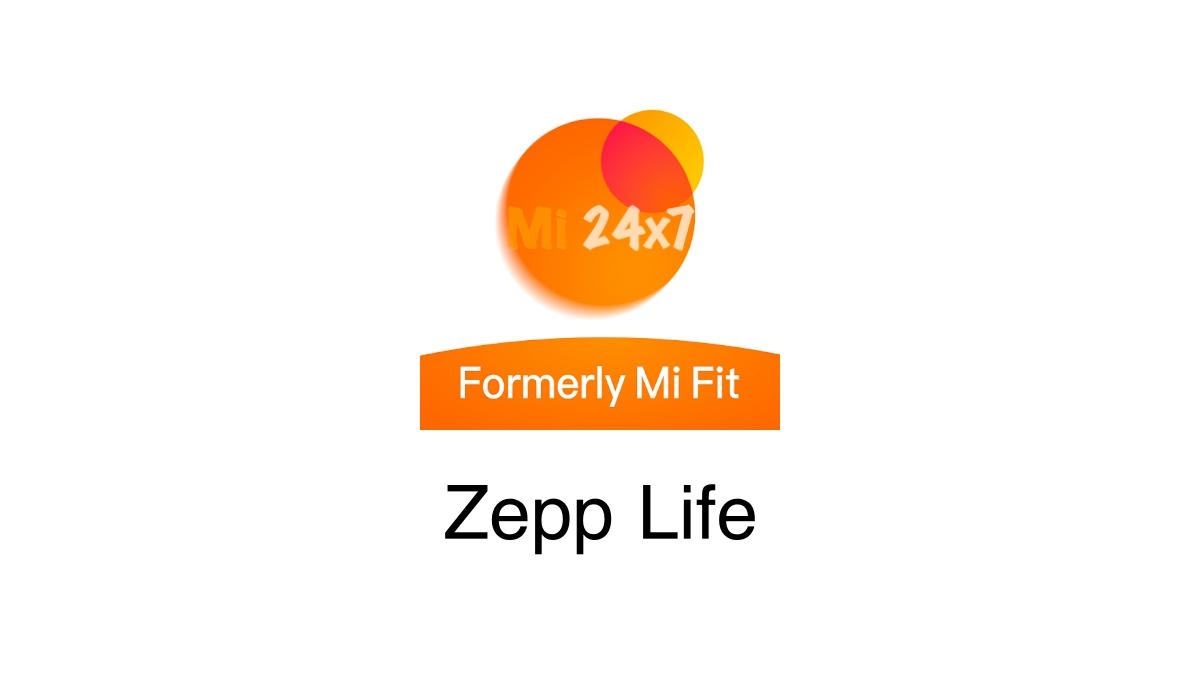
No te confundas con Mi Fitness
Es algo de lo que ya henos hablado en alguna que otra ocasión. A la hora de descargar una app de Xiaomi con la que vincular nuestra pulsera al móvil, debemos fijarnos muy bien con cuál es la que mejores prestaciones va a ofrecer con nuestra smartband. Las más modernas funcionarán mejor con Mi Fitness, más enfocada en la practica deportiva, mientras que Zepp Life es la más recomendable para usuarios que van a llevar a cabo un uso más simple con el wearable.
Tampoco deberías confundirte con Zepp, ya que esta es la aplicación que usan los dispositivos de Amazfit que se comercializan en el mercado bajo su marca, como los Amazfit GTS, las Amazfit Band y otros wearables de la firma.
Dónde descargar la app
Lo primero que tendremos que hacer es saber que se puede descargar la aplicación Mi Fit/Zeep Life de la Play Store, o desde la tienda de Apple, todo dependerá del dispositivo móvil que tengas en tu poder. Además, recuerda que bajar apps ajenas a la propia tienda de aplicaciones de tu smartphone entraña riesgos, ya que pueden contener malware.
Tras conocer dónde nos podremos bajar este software para nuestro smartphone, es el momento perfecto para conocer exactamente qué nos bajaremos para poder controlar la smartband de la firma china. Estamos ante la app oficial que nos servirá para controlar todas las pulseras, relojes, básculas e incluso zapatillas inteligentes de Xiaomi.
Con este software que bajaremos en el terminal, podremos registrar nuestros ejercicios diarios, así como el ritmo cardíaco, entre otras muchas opciones, aunque dependerá del tipo de dispositivo que registremos, ya que si es una báscula nos ayudará a ver cuál es nuestro peso y la composición corporal que tenemos.
Por tanto, la misión principal de esta app de la firma china es poder ver fácilmente cada uno de los resultados que va registrando la smartband que tenemos en nuestro poder. Para que, de esta manera, logremos hacer un seguimiento perfecto de esa información que la pulsera inteligente va tomando en tiempo real. Es por esto, que desde la interfaz de este software veremos los datos en gráficos. Además de que también contaremos con la posibilidad de configurar diferentes aspectos como objetivos, las notificaciones, alertas de actividad, entre otras muchas configuraciones que veremos más adelante.
Configuración de permisos
Antes de que vinculemos la pulsera, deberemos aceptar todos los permisos que nos pida dicha app. Os recomendamos aceptar todos con el objetivo de que este software funcione sin ningún tipo de problemas. Además de que algunos permisos como la localización será necesario para registrar la actividad física.
Por lo general, se van a solicitar los permisos para leer notificaciones, para mantenerse encendida en segundo plano y de localización. Todos ellos se te solicitaran nada más instalar la app y usarla por primera vez pero, si quieres, puedes repasarlos de forma individual a través de los ajustes del teléfono:
- Abre la app de Ajustes del móvil
- Entra en el menú de Aplicaciones
- Selecciona Gestión de aplicaciones
- Localiza Zepp Life
- Entra en el apartado de permisos
- Concede los mencionados y comprueba que están habilitados.
Igual de importante que gestionar estos permisos es impedir al sistema de ahorro de batería de nuestro teléfono que cierre la app cuando así lo crea conveniente. De suceder esto, lo que va a pasar es que a veces no recibamos las notificaciones del móvil en la pulsera o que la aplicación no registre de forma correcta los datos adquiridos con ella. Para evitarlo, haz esto:
- Abre la app de Ajustes
- Baja hasta las opciones de Batería
- Pulsa sobre el icono de la esquina superior izquierda y selecciona Ahorro de batería en aplicaciones.
- Localiza Mi Fit o Zepp Life
- Establece el modo Sin restricciones
Sincroniza tu Mi Band en Zepp Life
Después de que activemos el Bluetooth en el dispositivo móvil, será el momento de que pasemos a vincular la Mi Band – sea cual sea su versión, u otro tipo de wearable de la marca – con nuestro smartphone y creemos una cuenta para que pueda guardar nuestra actividad en caso de no tener una. Se puede hacer vinculando tu cuenta Google, creando una cuenta propia de Xiaomi y con otras opciones más como con Facebook, WeChat e incluso con una cuenta de Apple.
Tras elegir la opción que más encaje con nuestras necesidades, deberemos pasar a registrarnos. Más que nada, porque por mucho que utilices una cuenta, si nunca has llegado a usar Mi Fit, tendrás que crearla para poder iniciar sesión. Te saldrá una pregunta de si quieres registrar una cuenta, pulsa en Aceptar y sigue el proceso.
Luego, pasarás a seleccionar tu ubicación actual, pulsa en siguiente y acepta los términos de las políticas de uso de dicha app, que también incluyen el acuerdo de software y la política de privacidad. Así mismo, nos facilitarán diferentes enlaces para que podamos acceder a ellos y leerlos tranquilamente. Tras esto, marca la casilla vacía y pulsar en Acepto.
A continuación, es conveniente personalizar el perfil de nuestra cuenta con: el peso, la altura, el sexo y la fecha de nacimiento. También podremos ponernos un apodo, añadir una foto de perfil y establecer el número de pasos como objetivo diario. Para que te quede totalmente claro cuál es el proceso para vincular la Mi Band 6, o el modelo que tengas, estos serán los pasos a seguir dentro de la app para enlazar la pulsera de actividad:
- Tocamos dentro de la aplicación Zepp Life sobre la pestaña Perfil.
- Después escogemos la opción Añadir dispositivo.
- Tocamos sobre Pulsera.
- Por último, comenzará la búsqueda de nuestra pulsera deportiva para vincularlas.
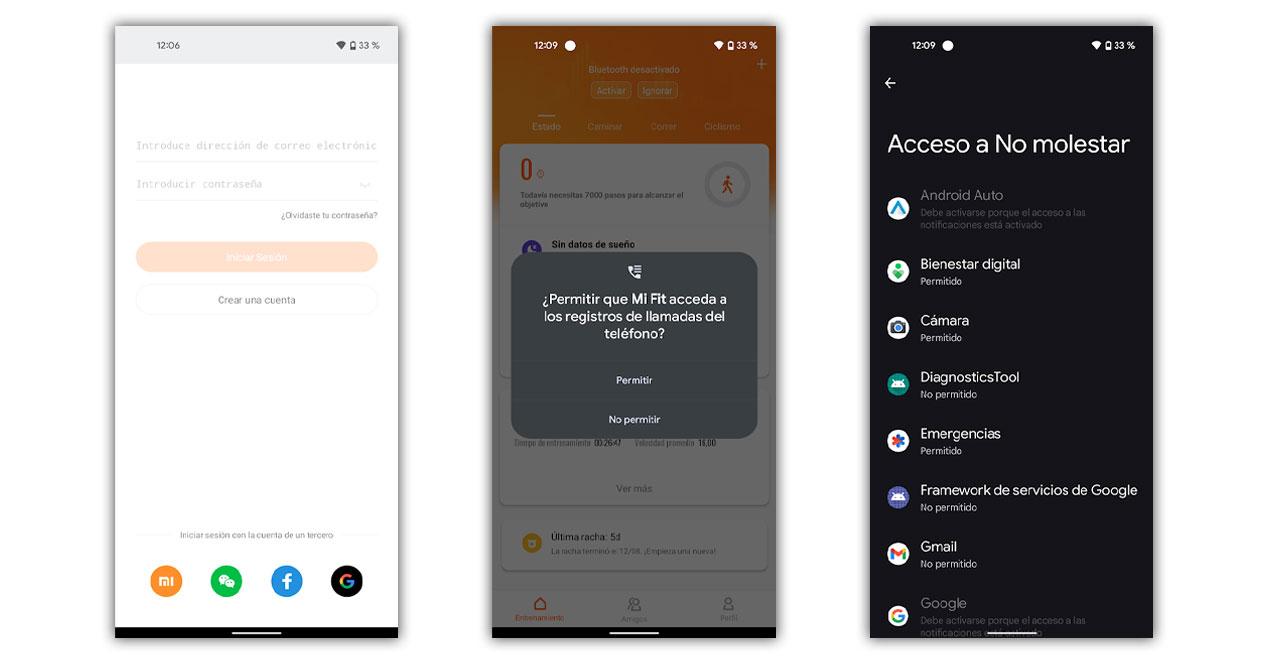
En la parte de abajo, cuando pulsamos en Perfil, ya nos aparecerá la smartband en cuestión, en este caso la Mi Band 3, pero realmente aparecerá ahí el nombre del wearable de Xiaomi que tengáis vinculada en ese momento. Dentro de este apartado, nos vamos a encontrar las opciones de configuración de nuestra pulsera inteligente de la marca asiática. Ten en cuenta que es compatible con todos los modelos de la firma pro lo que, aunque ahora estemos ejemplificando el proceso con la antigua Mi Band 3, puedes hacerlo con cualquier versión de la pulsera, hasta la más nueva, la SmatBand 8 (recuerda que, además de la app, los wearables de Xiaomi también han cambiado de nombre)
En relación con esta compatibilidad con las diferentes versiones de la pulsera, dependiendo del modelo que tengamos, podremos llegar a contar con más o menos opciones. Cuando ya has terminado con la configuración, podremos comenzar a ver nuestros datos. En la pantalla Estado veremos los objetivos, así como información sobre el peso o la media diaria de los pasos que hemos realizado, al igual que los kilómetros totales que hemos caminado desde que vinculamos la pulsera o, incluso, el número de veces que hemos llegado al objetivo de pasos diarios que nos habíamos marcado. Y debes tener en cuenta que, hasta que no vincules una smartband, no aparecerá nada.
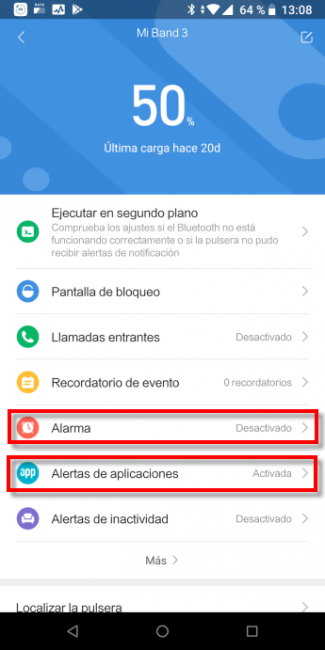
Los ajustes de la pulsera
Vamos a empezar hablando de dos las funciones que comenzaremos configurando en la propia smartband. Y es que son diferentes las configuraciones que podremos llevar a cabo dentro de la aplicación oficial de la firma china. Por lo tanto, estas serán las principales opciones que nos ofrecerá esta herramienta:
- Alarma: que hará que vibre la pulsera a la hora seleccionada. Se puede usar, por ejemplo, como despertador.
- Notificaciones de aplicaciones: para elegir los avisos de las apps que se muestran en la pantalla de la pulsera.
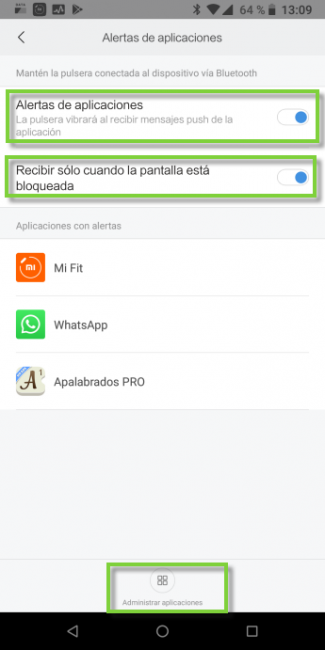
Después de que activemos las opciones que aparecen arriba, podremos pulsar en Administrar aplicaciones para escoger cada una de las apps de las que queremos recibir notificaciones directamente en nuestra smartband. Si seguimos más hacia abajo encontramos más opciones, como las que podemos ver en la siguiente imagen.
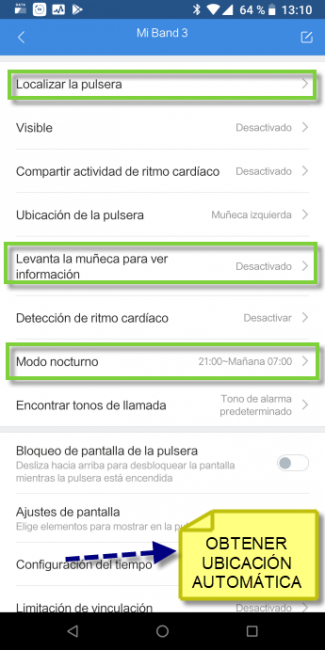
Además de esto, entre las principales y que te recomendamos configurar desde el primer momento en el que tienes la pulsera, se encuentra sin duda alguna el monitor de ritmo cardíaco, lo que nos sirve para controlar nuestro corazón desde la muñeca. Para ello se usan los sensores que hay en la parte posterior del dispositivo y que debemos procurar estén limpios para realizar una medición correcta.
Pero, como no podía ser de otra forma, las posibilidades que nos llegará a ofrecer no se quedan solo en esto, sino que también vamos a poder elegir y configurar otras muchas opciones que no solo se vinculan con la salud de nuestro cuerpo en la pulsera de Xiaomi y que nos permiten interactuar con el teléfono y los mensajes que recibimos en él. Son todas las siguientes:
- Localizar pulsera: una opción que nos permite hacer vibrar la pulsera desde el móvil para encontrarla rápidamente.
- Visible: opción que tenemos que tener desactivada, dado que solo es necesario que sea visible antes de proceder a sincronizarla con el móvil. De este modo nadie sabrá que tenemos una pulsera de Xiaomi.
- Compartir actividad de ritmo cardiaco: en caso de contar con amigos en Zepp Life, podremos mostrar o no mostrar estos datos.
- Ubicación de la pulsera: para decidir si la llevamos en la muñeca izquierda o derecha.
- Levantar la muñeca: la opción que hará activar la pulsera con los movimientos de nuestra mano, donde podemos escoger un horario concreto donde entrará en funcionamiento y donde no, para que por ejemplo no nos deslumbre de noche.
- Modo nocturno: otro modo pensando en la noche, con el que establecer un horario concreto o la detección del sueño nos evitará deslumbramientos.
- Encontrar tonos de llamada: pensado para sonar como alarma en nuestra pulsera si es que usamos esta opción.
- Ajustes de pantalla: lo que nos permite añadir, quitar y cambiar el orden de los accesos rápidos de nuestra SmartBand.
- Vibración: ajusta la intensidad de las vibraciones con las llamadas y notificaciones.
- Configuración del tiempo: aquí recomiendo poner obtener ubicación automática para recibir el pronóstico del tiempo de nuestra región.
Mención aparte merece la opción de personalizar las esferas de la Xiaomi Mi Band. Esta función se esconde también dentro de la pestaña de perfil y permite elegir entre varias imágenes para cambiar el diseño de la pulsera. Puedes descargar más desde la propia tienda, seleccionar las que vienen instaladas por defecto o, lo más interesante, elegir una foto de la galería del móvil para usarla como fondo de pantalla en el wearable. Para ello haz lo siguiente:
- Selecciona el estilo de reloj de la sección «Photo Watch Face» que más nos guste.
- A continuación, establecemos el color que más nos gusta y pulsamos obre la opción de Fondo personalizado
- Elegimos la foto que queremos añadir desde nuestra galería.
- Por último, solo tienes que hacer clic en «Sincronizar la apariencia del reloj» y listo
Si habéis seguido todos estos pasos ya tenéis configurada de forma adecuada vuestro dispositivo y personalizada al máximo.
Actualiza la Mi Band
Muchas veces se nos pasa por alto algo muy importante. La pulsera de Xiaomi no cambia su software por sí sola, sino que precisa de estar sincronizada con el smartphone y con Zepp Life para poder actualizar su sistema operativo y, en determinadas ocasiones, añadir nuevas funciones, mejorar el rendimiento, o corregir errores de funcionamiento en la Mi Band. Para actualizar tu wearable desde la aplicación, sigue estos pasos:
- Abre la aplicación Zepp Life en tu teléfono
- Asegúrate de que tu Mi Band esté conectada a través de Bluetooth
- Toca el icono de Perfil en la esquina inferior derecha de la pantalla
- Selecciona tu dispositivo en la lista de dispositivos emparejados
- Desplázate hacia abajo hasta la sección Actualización de firmware
- Toca Actualizar
- Si hay una actualización disponible, aparecerá un mensaje en la pantalla y se te pedirá que confirmes la descarga e instalación de la actualización
- Una vez que confirmes la actualización, espera a que la descarga se complete. Este proceso puede tardar varios minutos dependiendo del tamaño de la actualización y la velocidad de tu conexión a Internet
- Mantén la pulsera junto al smartphone y asegúrate de que tu Mi Band tenga suficiente batería para completar la instalación
- Una vez que la descarga se complete, la aplicación comenzará automáticamente la instalación de la actualización en tu Mi Band.
Cuando el proceso finalice, aparecerá un mensaje en la pulsera avisando de que su sistema operativo se ha actualizado.
Todas las actividades deportivas
No son pocos los usuarios que tienen dudas acerca de todas las actividades deportivas que pueden llegar a registrar datos dentro de la app oficial de Xiaomi. Para que puedas tener un poco más claro esto, veremos los distintos deportes que se pueden llegar a encontrar. Aunque antes, será importante conocer cuál es la pantalla de inicio de Mi Fit/Zeep Life:
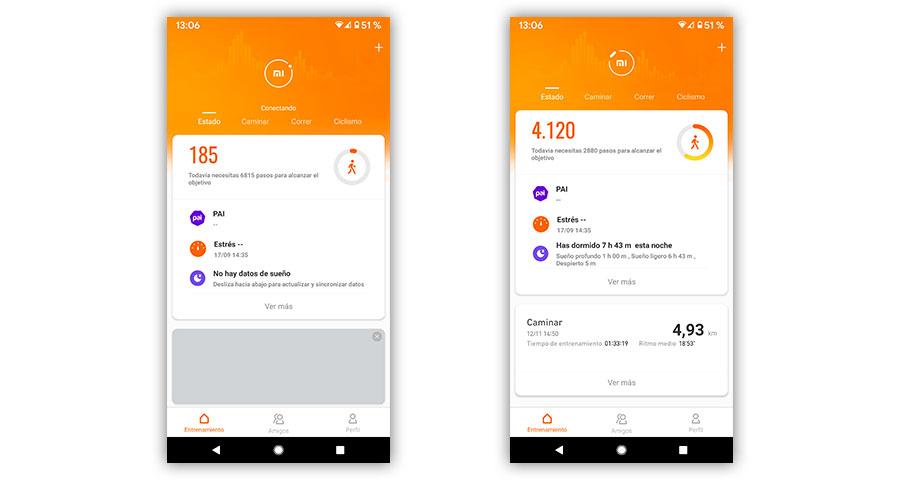
Arriba del todo nos encontramos con una pestaña con las diferentes opciones que tendremos más a mano. Esas son las actividades deportivas que vienen de forma predeterminada para practicar. Aunque, desde la propia aplicación, podremos etiquetar una nueva actividad, de entre las que se encuentran disponibles como subir escaleras, jugar al Ping pong, abdominales, saltar a la comba, entre otros. Básicamente, porque contamos con hasta 17 actividades diferentes, los cuales nos servirán para etiquetar bien la actividad que estemos realizando y que la pulsera no mida mal la actividad.
- Correr.
- Ciclismo.
- Caminar.
- De pie.
- Subir escaleras.
- Saltar a la cuerda.
- Ejercicio.
- Abdominales.
- Conducir.
- Baloncesto.
- Sueño.
- Baño.
- Sentarse.
- Bádminton.
- Comer.
- Cepillarse los dientes.
- Personalizado.
Si quieres poder etiquetar una actividad en tu smartband de la firma china, lo primero que deberás hacer es acceder a la app Zeep Life > Perfil y llegar a la opción Etiquetado de actividad y pulsar en ella. Entonces, ya podrás ver todas las actividades que te mencionamos anteriormente.
Disfrútalo con amigos
Ya lo hemos avanzado previamente, pero una de las mejores funcionalidades que nos ofrece la gestión de las actividades deportivas dentro de nuestra Mi Band es el poder compartir nuestra actividad física con nuestros amigos. Para agregar a nuestros amigos en la app de Zepp Life para poder ‘competir’ entre nosotros lo que deberemos hacer es acudir a nuestro perfil y una vez allí, vamos hacia abajo en el mismo y buscamos la pestaña ‘Amigos’. Cuando hayamos encontrado la pestaña, procederemos a añadir a nuestros amigos meidante dos métodos, el código QR o un ID, por lo que deberemos decidir el que mejor nos venga en cada momento para cada uno de nuestros amigos.
Esto nos va a permitir la posibilidad de poder ‘picarnos’ con ellos y tener una pequeña competición entre nosotros y así poder motivarnos a la hora de seguir realizando cada vez más ejercicio para ser el que más ejercicio haga de todos nuestros amigos. A la vez que nos divertimos, conseguiremos realizar poco a poco más ejercicio físico.

Actividades por modelo de pulsera
Sin embargo, también hay que tener en cuenta que dependiendo del modelo que tengamos, podremos contar hasta con 120 modos deportivos, por ejemplo:
- La Mi Band 4 viene con 6 modos de entrenamiento: cinta para correr, ejercicio, correr al aire libre, montar en bicicleta, caminar, nadar en la piscina, contar los pasos, la distancia y las calorías quemadas.
- En una Mi Band 5 cuenta con 11 modos de entrenamiento: correr al aire libre, caminata deportiva, ciclismo, carrera, natación en piscina, estilo libre, ciclismo indoor, elíptica, saltar a la comba, yoga y máquina de remo.
- La Mi band 6 tiene hasta 30 modos de entrenamiento: correr al aire libre, caminata deportiva, ciclismo, carrera, natación en piscina, estilo libre, ciclismo indoor, elíptica, saltar a la comba, yoga, y máquina de remo. A las que hay que sumar baloncesto, boxeo, zumba, entrenamiento por interalos de alta intensidad (HIIT), abdominales, pilares, patinaje sobre hielo, bádminton y street dance.
- Para el seguimiento de la actividad física, la Mi Band 7 admite ahora hasta 120 modos de entrenamiento diferentes, lo que supone un gran salto con respecto a los 30 modos admitidos en la pulser anterior pues sumamos otros 90 deportes que, mientras realizamos, pueden ser analizados desde la perspectiva de la frecuencia cardíaca y el consumo actual de calorías. También se añade el tiempo de recuperación óptimo, así como el valor ideal de VO2 máximo.
Registro de actividad
Además, también podemos distinguir tres diferentes apartados según se vayan registrando los datos en tiempo real en la app de Xiaomi dentro de la sección de Estado. Para que, de esta manera, podamos ir revisando esta información de una forma más visual, sin tener que recurrir únicamente a las funciones de la pulsera china:
- El número de pasos.
- Sueño, ritmo cardíaco, peso, puntuación corporal y saldo (Dependiendo del orden de las tarjetas saldrán unas u otras, para ver todas tendremos que pulsar sobre la opción ‘Ver más’, desde donde podremos ordenar estos apartados).
- Rastreador de objetivos.
Si pulsamos en cada uno de ellos obtendremos una información más detallada. Por ejemplo, si pulsamos en las opciones de Sueño, frecuencia cardíaca y peso nos saldrá la información referente a ella. Y así con todo, por lo que aquí podremos ver con detalle cada uno de los datos que vaya recopilando la pulsera de actividad china.
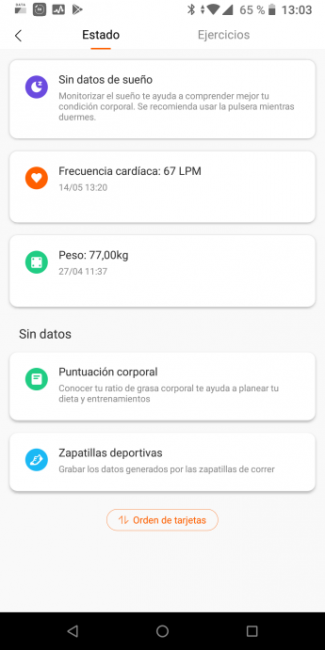
Simplemente, nos bastará con pulsar sobre alguno de los apartados, obtendríamos una información más detallada de las opciones anteriormente mencionadas. Esto se puede aplicar como norma general. En cambio, si tocamos en la zona donde aparecen los pasos, veremos todo lo relacionado con la distancia recorrida, así como las kcal que hemos llegado a quemar. Todos estos datos se mostrarán por horas. Y también, contamos con la opción de ver el historial completo. Además, si pulsamos sobre la opción de ‘Ver más‘ que mencionábamos anteriormente, tendremos disponible la pestaña de Ejercicios, en la que veremos los siguientes aspectos que salen en esta imagen:
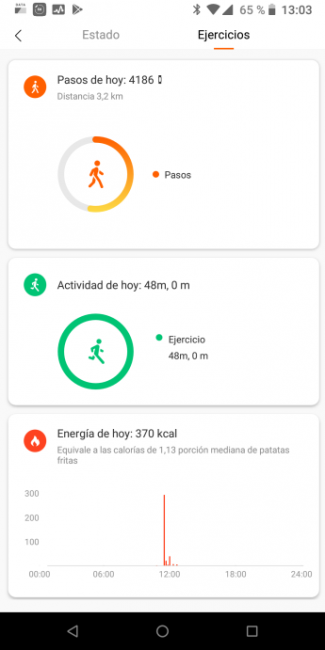
Práctica deportiva
Ahora llega el turno de practicar las actividades físicas. Y es que, desde dentro de la propia app, también podremos dar comienzo a los diferentes deportes que se incluyen dentro de este software. En la pantalla principal, si pulsamos sobre alguna de las secciones como, por ejemplo, Caminar nos aparecerá lo siguiente en el panel del terminal:
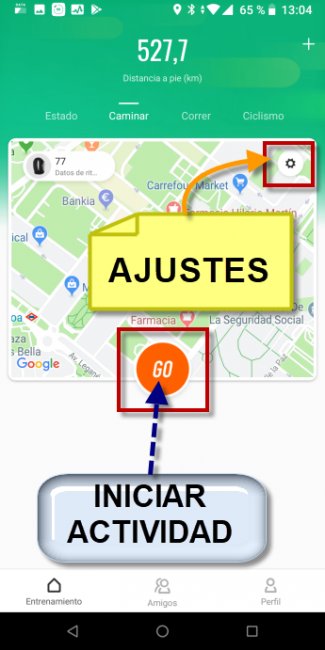
Debemos tener en cuenta que habrá que permitir el acceso a la ubicación para que esta aplicación llegue a utilizar el GPS correctamente, algo que tendríamos que haber hecho después de introducir nuestros datos, ya que la propia app nos pedirá aceptar una serie de permisos. Luego, dentro de este apartado es importante mencionar que:
- El botón GO nos servirá para poder iniciar un entrenamiento.
- La rueda o el engranaje nos dejará poder llegar a acceder a sus ajustes.
Por lo tanto, si pulsamos sobre la segunda opción, nos llegaremos a encontrar las siguientes opciones:
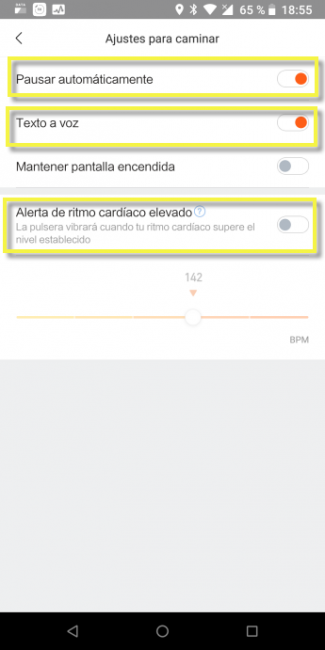
Además, contaremos de tres opciones que podremos llegar a activar, todo será dependiendo de las necesidades de cada usuario:
- Pausar automáticamente: para que si nos paramos durante ese momento deje de contar el tiempo.
- Texto a voz: para que aproximadamente cada kilómetro nos diga la distancia recorrida y algún dato más a fin de no tener que ir mirando nuestro reloj constantemente.
- Alerta del ritmo cardíaco elevada: ideal para evitar excesos, por ejemplo, cuando estás empezando a hacer ejercicio de nuevo o para personas con problemas de corazón. Además, en el caso de que exista algún problema con tu ritmo cardiaco, podrás averiguarlo en cualquier momento y poder restaurar un ritmo cardiaco normal mediante la recuperación.
El menú PAI
Por último, una de las posibilidades que se nos dan en cuanto a modos deportivos en nuestra Mi Band, es la de medir dicha actividad deportiva en base a los puntos PAI; estos son un indicador que se nos proporciona por la app de Zepp Life, en base a las pulsaciones que hemos tenido en ese día. De manera que si nuestra actividad cardiopulmonar sube, la app entiende que realmente estamos haciendo ejercicio, por lo que los puntos PAI de nuestra pulsera irán subiendo conforme lo haga nuestra actividad física.
La única limitación que existe en cuanto a esta puntuación será de la de que el máximo de puntos a conseguir cada siete días será la de 100 puntos; que por otro lado, se trata de la puntuación recomendada que nos da Xiaomi, en base a lo que sería una semana en la que hemos hecho una buena actividad física. Además, una de las grandes posibilidades que se nos otorgan con este menú es la de poder competir con nuestros amigos para ver quien es de todos, la persona que consigue más puntos PAI, por lo que tendremos esa pequeña competición entre nosotros, que por otro lado nos ayudará a hacer cada vez más ejercicio.
No está exenta de problemas
Sí que es cierto que a la hora de intentar poner en marcha esta app y que vaya correctamente junto a nuestra pulsera, podemos llegar a tener varios problemas que pueden hacer que nuestra experiencia con la Mi Band pueda llegar a ser un poco desagradable.
Problemas de sincronización
Este es uno de los fallos más comunes que suele tener esta app con las diferentes smartbands a las que se vincula, por lo que tendremos que estar siempre atentos al mínimo problema que puede surgir en nuestra pulsera por si acaso se estuviese desvinculando de la app. Para ello lo mejor que puedes hacer es olvidar el dispositivo desde los ajustes del Bluetooth del móvil y volver a sincronizarla de nuevo. Si esto no funciona, puedes desvincularla desde la propia app, dentro del apartado de Perfil, y sincronizarla de nuevo de la misma forma que hemos explicado al principio.
Aunque el problema no es de la app, sí que es cierto que el hecho de volver a vincularla se puede volver un poco tedioso hasta el punto de que incluso tengamos que volver a reconfigurar nuestra pulsera dentro de la app para que vuelva a funcionar como debiera. Aun así, mientras no estemos toqueteando las diferentes conexiones de nuestro teléfono móvil como puede ser el bluetooth o modos como el Modo Avión, no tendremos que tener ningún tipo de problemas en cuanto a conectividad entre app y pulsera se refiere, por lo que ante la duda, mejor estar quietos.
Problemas de batería
Por mucho que los fabricantes de pulseras prometan días y días de batería, la realidad es que no puedes esperar que una Mi Band te dure 2 o 3 semanas. Pero, lo que sí es cierto, es que en ocasiones una mala configuración de Zeep Life puede implicar que la autonomía de la Mi Band dure menos de lo deseado.
Por ello debes acceder al menú Perfil de tu app y, dentro del dispositivo, ir menú por menú configurando todo aquello que puede gastar la batería de la pulsera. Por ejemplo ,reduce el número de apps de las que puedes recibir notificaciones, configura que no se encienda la pantalla cada vez que mueves la muñeca o ajusta la vibración para ahorrar energía. También te recomendamos descargar una esfera de tonos monocromáticos, que gastan menos energía que las que lucen a todo color en la pantalla de las pulseras de la marca china.
Problemas con las notificaciones
Cuando empieces a configurar la pulsera seguro que verás que las notificaciones no llegan. Tranquilo, suelen tardar un poco, pero si no es así deberías comprobar dos cosas:
- Fíjate en que no hayas habilitado el modo de silencio de notificaciones de la aplicación o cualquier otro ajuste incorrecto, como el modo no molestar de la pulsera que anula las alertas en un determinado horario.
- Comprueba las aplicaciones que tienes configuradas para que sus alertas se repliquen en la pulsera
- Activa los permisos de funcionamiento en segundo plano de la aplicación y márcala como excepción en los ajustes de batería del móvil
- Bloqué la app desde la multitarea de tu móvil para que nunca se cierra y reciba alertas de forma constante